win10操作系统自带有搜索功能,可以帮助以后快速找到所需文件,大大的节省我们的操作时间。不过这个功能也是会有失灵的时候,例如在任务栏搜索框再者是设置应用搜索框中输入中文是搜索不了如何的内容。遇到win10搜索功能失灵不要担心,接下来一起分享解决方法。
具体方法如下:
1,按Win+R打开运行,输入下面的路径回车:
%LocalAppData%\Packages\windows.immersivecontrolpanel_cw5n1h2txyewy\LocalState;
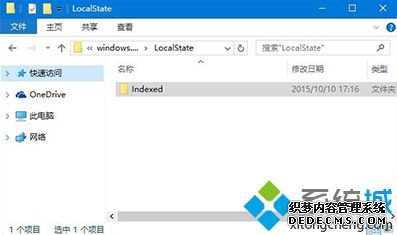
2,在打开的文件夹中右键单击Indexed目录——属性,点击“高级”。

3,如下图所示,取消勾选“除了文件属性外,还允许索引此文件夹中文件的内容”,之后再重新勾选。等待系统重新建立好索引后就可以正常搜索系统设置了。建立索引需要一些时间。
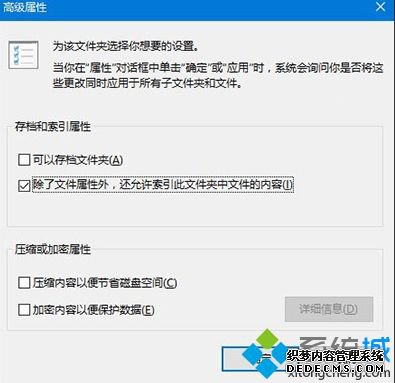
win10搜索功能无法使用的解决方法分享到这里了,修复之后,搜索功能也就恢复正常使用了。
------相关信息------



